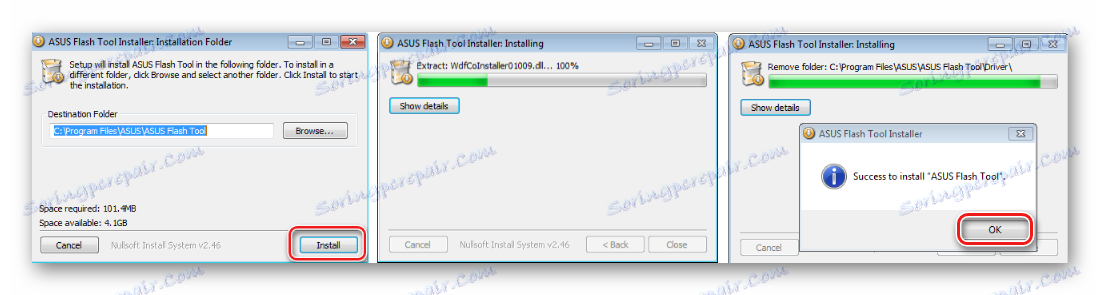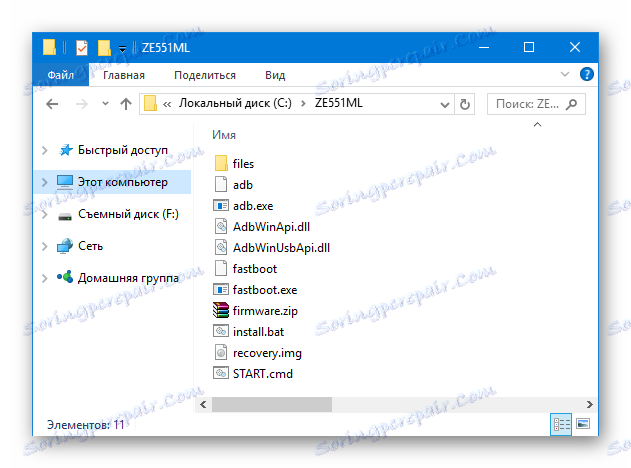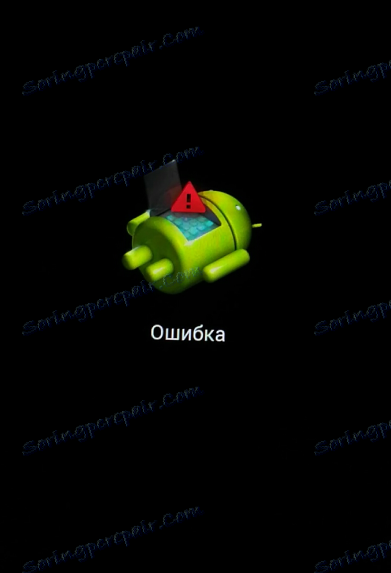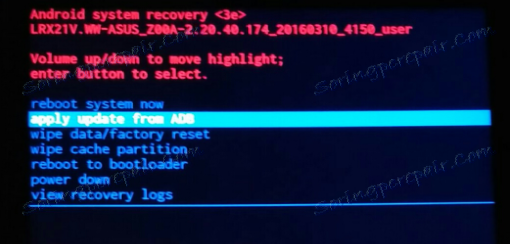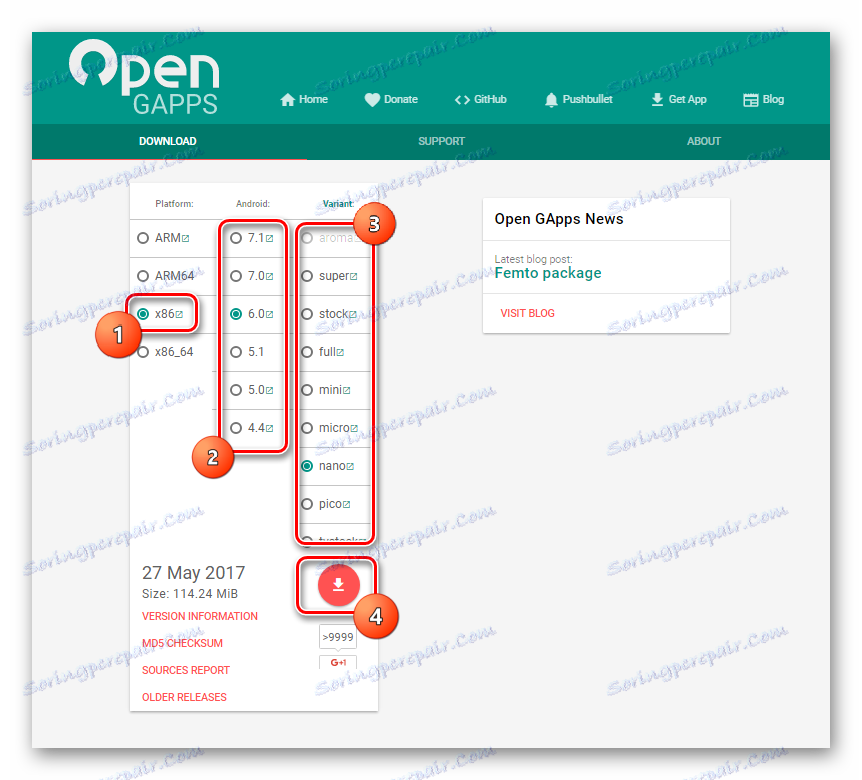البرامج الثابتة للهواتف الذكية ASUS ZenFone 2 ZE551ML
تستفيد الهواتف الذكية من ASUS من مستوى عالٍ من الطلب بين عملاء الأجهزة الحديثة ، بما في ذلك الأداء الممتاز لمعظم وظائفها. في هذه الحالة ، يمكن لأي جهاز العثور على العيوب ، خاصة في جزء البرامج الخاص به. المقالة ستتعامل مع أحد الحلول الأكثر شعبية بين الهواتف الذكية من الشركة المصنعة التايوانية ASUS - طراز ZenFone 2 ZE551ML. فكّر في كيفية تثبيت البرنامج في هذا الهاتف بطرق مختلفة.
قبل الشروع في التلاعب في جزء البرنامج من الجهاز ، تجدر الإشارة إلى أن ASUS ZenFone 2 ZE551ML هو هاتف ذكي ، مبني على أساس معالج Intel ، وهو آمن تمامًا من التداخل غير المباشر في البرنامج. سيساعد فهم العمليات الجارية ، بالإضافة إلى الإلمام المبدئي بكل خطوات التعليمات في تحديد نجاح الإجراءات المستقبلية.
التنفيذ الدقيق للتعليمات يؤدي إلى تقليل الآثار السلبية المحتملة. في هذه الحالة ، لا أحد مسؤول عن نتائج التلاعبات التي أجراها المستخدم مع هاتفه الذكي! يتم تنفيذ كل ما يلي من قبل مالك الجهاز على مسؤوليتك الخاصة!
التحضير للبرامج الثابتة ZE551ML
قبل الشروع في الإجراءات التي تنطوي على التفاعل بين البرامج الخاصة وأقسام الذاكرة في الجهاز ، كما هو الحال في جميع الحالات الأخرى ، من الضروري إجراء التدريب. هذا سيسمح بتنفيذ العملية بسرعة والحصول على النتيجة المتوقعة - وهو يعمل بشكل سليم مع آسوس ZenFone 2 ZE551ML مع إصدار البرنامج المطلوب.

الخطوة 1: تثبيت برامج التشغيل
تستخدم جميع الطرق تقريبًا جهاز كمبيوتر للعمل مع الجهاز المعني. لإقران الهاتف الذكي والكمبيوتر ، وكذلك التفاعل الصحيح للجهاز مع التطبيقات ، هناك حاجة إلى برامج التشغيل. سوف تحتاج السائقين ADB و FASTBOOT ، وكذلك سائق إنتل iSOCUSB. تتوفر حزم التشغيل المستخدمة عند التلاعب بالأساليب أدناه للتنزيل بالرجوع إليها:
تحميل برامج تشغيل ASUS ZenFone 2 ZE551ML
حول عملية تثبيت برامج التشغيل المطلوبة عند العمل مع البرامج الخاصة بنظام Android الثابت ، يتم وصفها في المقالة:
الدرس: تثبيت برامج تشغيل لنظام Android الثابت
الخطوة 2: قم بعمل نسخة احتياطية من البيانات الهامة
قبل المتابعة إلى الإرشادات التالية ، يجب أن يكون مفهوما أن البرنامج الثابت هو معالجة أقسام ذاكرة الجهاز والعديد من العمليات تعني تنسيقاتهم الكاملة. ولذلك ، فمن الضروري إجراء إجراءات تضمن سلامة بيانات المستخدم بأي طريقة مقبولة / يمكن الوصول إليها. حول كيفية حفظ المعلومات الواردة في Android-machine ، يتم إخباره في المقال:
الدرس: كيفية عمل نسخة احتياطية من أجهزة Android قبل iOS

الخطوة 3: إعداد البرامج والملفات اللازمة
من الناحية المثالية ، يجب تنزيل البرامج المطلوبة لإجراء التلاعبات وتثبيتها مسبقًا. وينطبق الشيء نفسه على ملفات البرامج الثابتة المطلوبة. نحن نحمّل وننفذ كل شيء في مجلد منفصل على محرك الأقراص C: لا يمكن أن يحتوي اسمه على مسافات أو أحرف روسية. إلى الكمبيوتر الذي سيتم استخدامه كأداة للتلاعب ، لا توجد متطلبات خاصة ، والشيء الوحيد هو - يجب أن يكون جهاز الكمبيوتر للخدمة وتشغيلها تحت نظام التشغيل ويندوز 7 أو أعلى.
إدراج
كما هو الحال مع معظم أجهزة Android الأخرى ، فإن العديد من طرق تثبيت البرامج قابلة للتطبيق على ZenFone 2. موقع الطرق الموضحة في المقالة من أبسط إلى أكثرها تعقيداً.
الطريقة الأولى: قم بإعادة تثبيت البرنامج وتحديثه دون استخدام جهاز كمبيوتر
تعتبر هذه الطريقة حلاً رسميًا لمسألة إعادة تثبيت البرنامج وهي بسيطة إلى حد ما ، والأهم من ذلك - وهي آمنة تقريبًا. مناسبة لتحديث البرنامج ، إذا كان لأسباب مختلفة ، لا تتلقى تحديثات OTA ، وإعادة تثبيت Android دون فقدان بيانات المستخدم. قبل الشروع في التلاعب ، تجدر الإشارة إلى أنه بالنسبة لأجهزة Android ASUS ، هناك أنواع مختلفة من البرامج الثابتة.
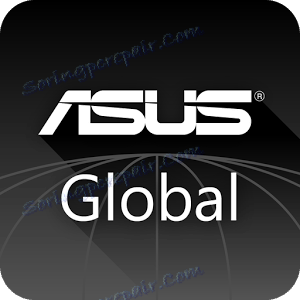
يتم تقديمها ، اعتمادًا على المنطقة التي يتكون منها الهاتف الذكي:
- TW - لتايوان. يحتوي على خدمات Google. من الميزات غير السارة - هناك برامج باللغة الصينية.
- CN هو للصين. لا يحتوي على خدمات Google وهو مليء بالتطبيقات الصينية ؛
- CUCC هو إصدار Android لنظام Android من China Unicom ؛
- JP - برامج للمستخدمين من اليابان ؛
- دبليو دبليو (تقف على نطاق العالم) - للهواتف الذكية آسوس ، تباع في جميع أنحاء العالم.
في معظم الحالات ، ZE551ML ، التي تباع في أراضي بلدنا مجهزة في البداية ببرامج WW ، ولكن هناك أيضًا استثناءات نادرة. لمعرفة نوع البرامج الثابتة المثبتة في مثيل جهاز معين ، يمكنك إلقاء نظرة على رقم التجميع بالانتقال إلى قائمة الهاتف: الإعدادات - حول الهاتف - تحديث النظام .
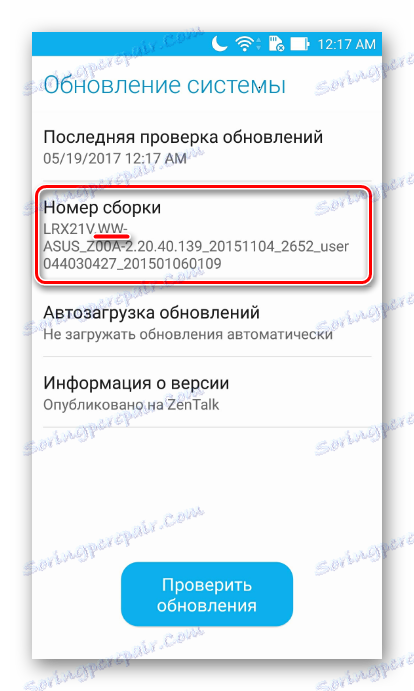
- قم بتنزيل التحديث الخاص بمنطقتك من الموقع الرسمي لـ Asus. نظام التشغيل - "أندرويد" ، علامة التبويب "البرامج الثابتة" .
- عند اختيار تحديث قابل للتنزيل ، يجب إرشادك ليس فقط بالمنطقة ، بل أيضًا بواسطة رقم الإصدار. يجب أن يكون رقم إصدار الملف المستخدم للبرامج الثابتة أعلى من الإصدار المثبت بالفعل في الهاتف.
- انسخ الملف * .zip الناتج إلى جذر الذاكرة الداخلية للهاتف الذكي أو إلى جذر بطاقة الذاكرة المثبتة في الجهاز.
- بعد النسخ ، ننتظر فقط لعرض ZE551ML إشعارًا حول وجود إصدار جديد من البرنامج. قبل ظهور الرسالة المقابلة يمكن أن يستغرق 10-15 دقيقة ، ولكن عادة ما يحدث كل شيء على الفور.
- إذا لم يأت الإشعار ، فيمكنك إعادة تشغيل الجهاز بالطريقة المعتادة. بمجرد ظهور الرسالة ، انقر عليها.
- ستظهر نافذة مع اختيار ملف التحديث. إذا تم نسخ عدة حزم إلى الذاكرة ، حدد الإصدار الصحيح وانقر فوق الزر "موافق" .
- الخطوة التالية هي تأكيد الإخطار بالحاجة إلى طاقة بطارية كافية للجهاز. من الأفضل أن يتم شحن الجهاز بالكامل. نحن مقتنعون بذلك ونضغط على زر "موافق" .
- بعد الضغط على الزر "موافق" في النافذة السابقة ، سيتم إيقاف تشغيل الجهاز تلقائيًا.
- وسوف يتم تحميله في وضع تحديث البرنامج. تمر العملية دون تدخل المستخدم ويصاحبها رسوم متحركة ، بالإضافة إلى مؤشر تقدم الملء.
- عند الانتهاء من تثبيت إصدار جديد من البرنامج ، سيتم إعادة تشغيل الجهاز تلقائيًا إلى Android.
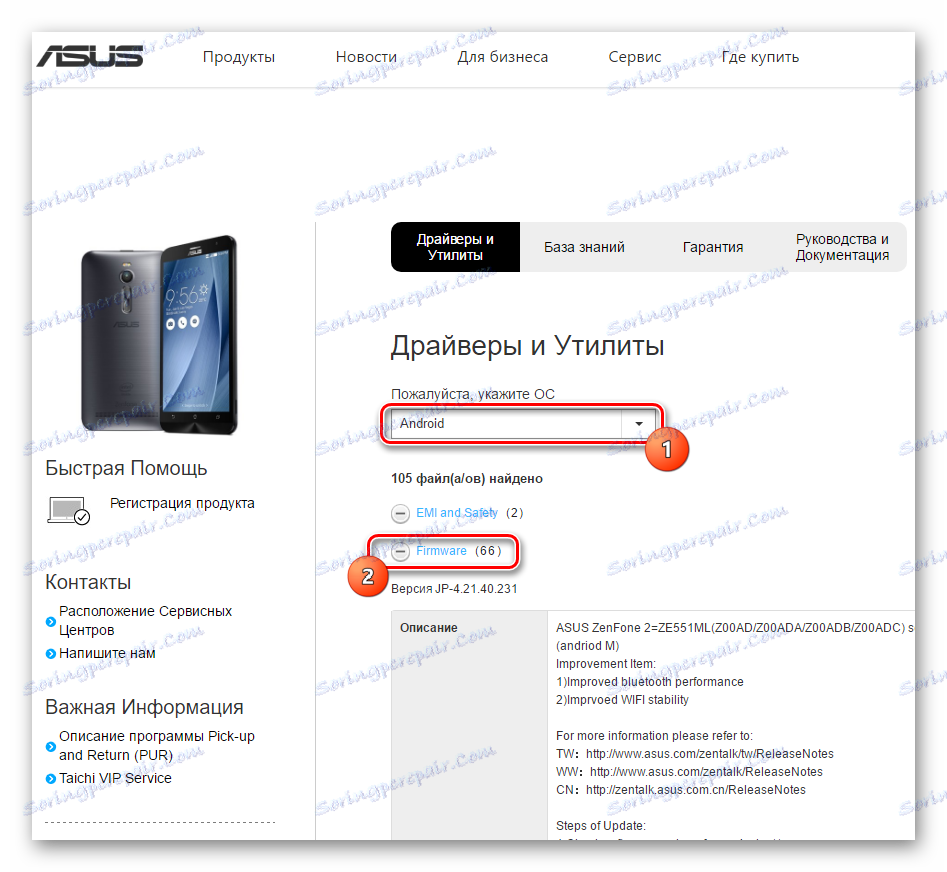
قم بتنزيل تحديث البرنامج لـ ASUS ZE551ML من الموقع الرسمي
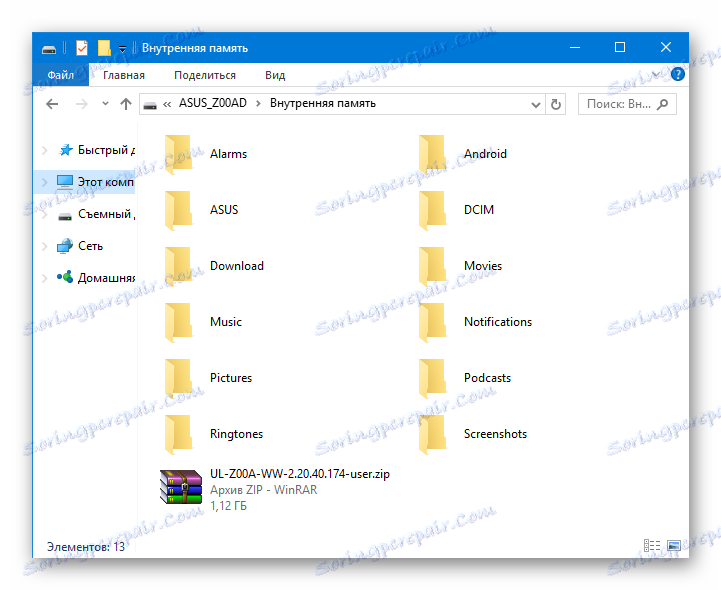
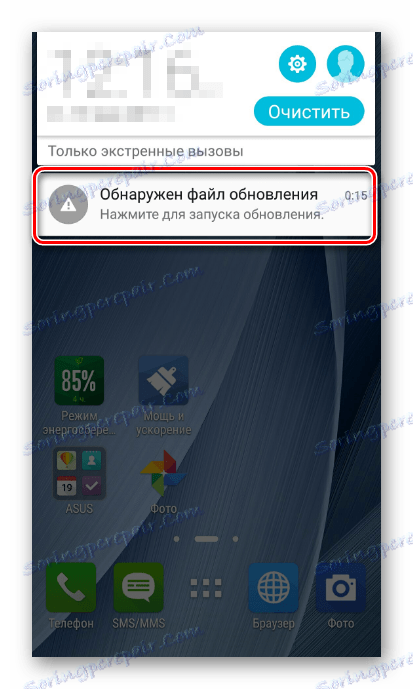
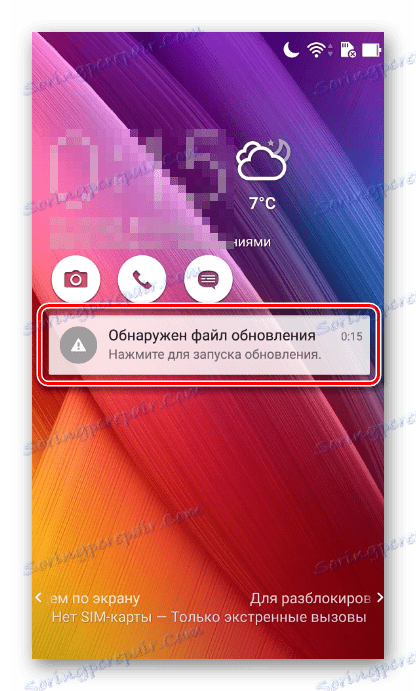
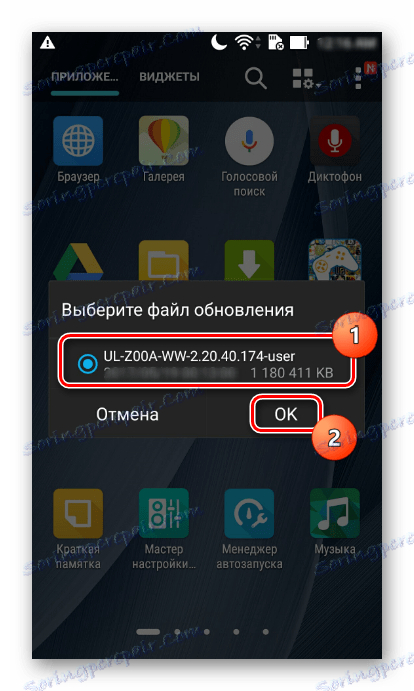
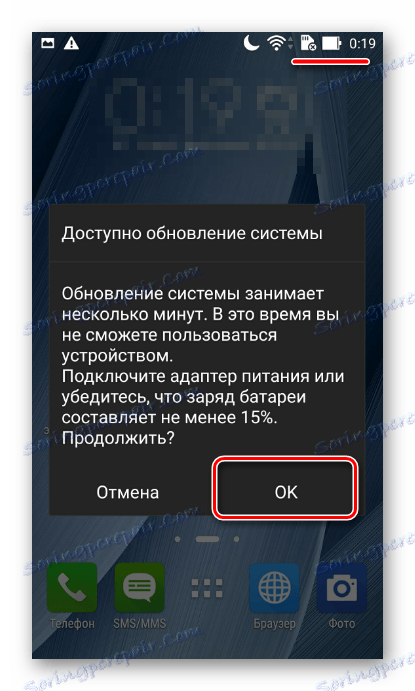
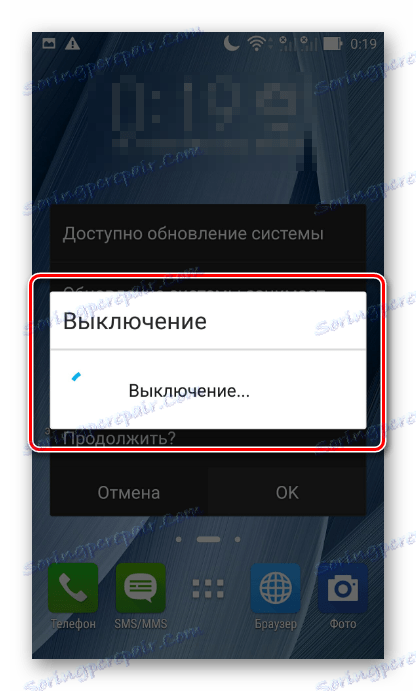

الطريقة 2: آسوس FlashTool
للحصول على وميض كامل من شركة الهواتف الذكية ، تقوم Asus بتطبيق Windows-utility أداة ASUS Flash (AFT) . هذه الطريقة لتثبيت البرامج في الأجهزة هي الكاردينال ، ويمكن استخدامها في عدد من الحالات. هذه الطريقة مناسبة ليس فقط للتحديث العادي ، ولكن أيضًا لإعادة التثبيت الكامل لنظام Android مع تنظيف أولي لأجزاء ذاكرة الجهاز. أيضا ، تطبيق الطريقة التي يمكن استبدال إصدار البرنامج ، بما في ذلك التراجع إلى الحل القديم ، لتغيير المنطقة ، وأيضا لاستعادة وظائف الجهاز عندما لا تكون أساليب أخرى قابلة للتطبيق أو لا تعمل.

كما ترون ، فإن العمل مع ذاكرة الجهاز من خلال AFT هو حل عالمي عمليًا. العامل الوحيد الذي يمنع تطبيقه الواسع هو عملية صعبة للغاية للبحث عن البرامج الثابتة RAW المستخدمة في البرنامج ، وكذلك بعض حالات الفشل التي تحدث في بعض الأحيان في التطبيق. بالنسبة إلى ZE551ML قيد النظر ، يمكن تنزيل ملف RAW من المثال أدناه من الرابط:
قم بتنزيل البرامج الثابتة RAW لـ ASUS ZE551ML Android 5
بالإضافة إلى ذلك ، يمكنك استخدام البحث RAW على المنتدى الرسمي آسوس ZenTalk .
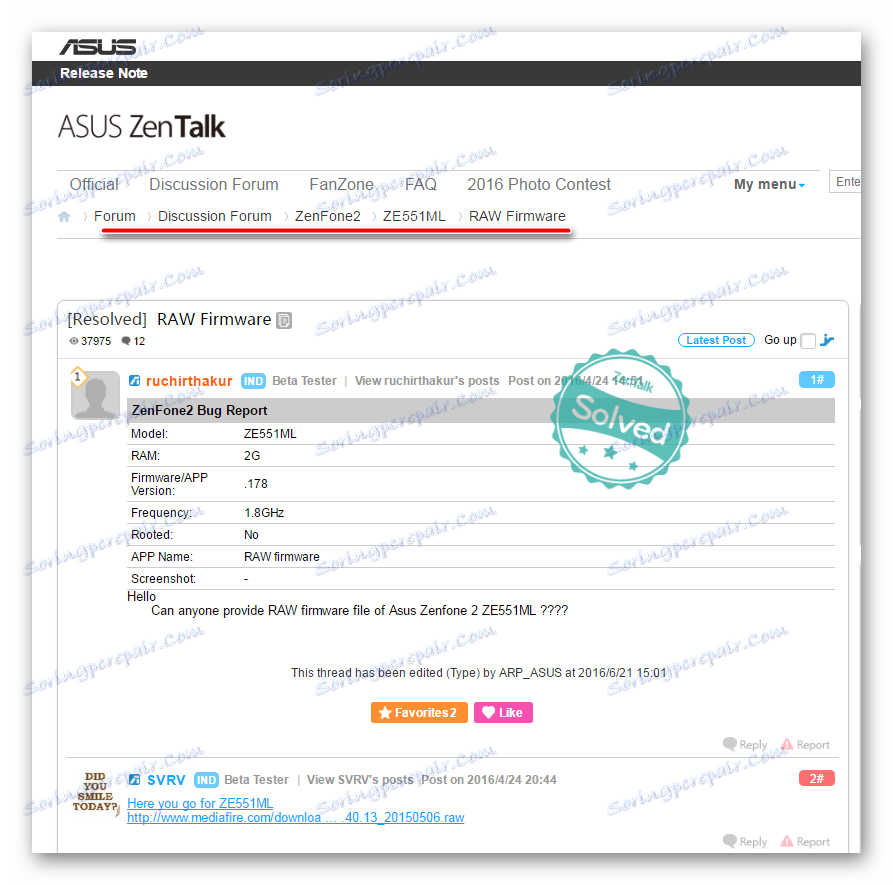
تحميل صور RAW لـ ASUS ZE551ML من المنتدى الرسمي
للتلاعب الناجح باستخدام ASUS ZE551ML ، يوصى باستخدام إصدار البرامج الثابتة من RAW حتى 2.20.40.165 شاملًا. بالإضافة إلى ذلك ، فإننا نستخدم الإصدار Asus FlashTool الإصدار 1.0.0.17 . من المقبول استخدام المزيد من الإصدارات الجديدة من البرنامج ، ولكن التجربة تظهر أنه في هذا الإصدار ، لا يتم استبعاد الأخطاء في العملية. يمكنك تنزيل الإصدار الصحيح من AFT هنا .
- نقوم بنقل الجهاز إلى وضع "Bootloader" . للقيام بذلك ، قم بإيقاف تشغيل الهاتف الذكي تمامًا واضغط على مفتاح " Volume +" على جهاز الإيقاف. بعد ذلك ، بدون إطلاقه ، نضغط على زر "الطاقة" ونمسك كلا الزرين بمضاعفة الاهتزاز ، وبعد ذلك نطلق "Power" ، و "Volume +" يستمر في الإمساك.
![آسوس Zenfone 2 ZE551ML التبديل إلى وضع fastboot]()
يجب الاحتفاظ بـ "Volume +" حتى تظهر الشاشة مع صورة الروبوت والقائمة لاختيار الأوضاع.
- قم بتثبيت برنامج التشغيل ، إذا لم يتم تثبيته مسبقًا. نتحقق من صحة التثبيت في "إدارة الأجهزة" عن طريق توصيل الجهاز في وضع Fastboot بمنفذ USB. يجب أن تكون هناك صورة مشابهة:
![ASUS Zenfone 2 المرسل لنا في وضع fastboot]()
أي سيتم اكتشاف الجهاز "Asus Android Bootloader Interface" بشكل صحيح. بعد التأكد من ذلك ، قم بإيقاف تشغيل الهاتف الذكي من جهاز الكمبيوتر. من وضع "Bootloader" لا نتمكن من الخروج ، يتم تنفيذ جميع التلاعبات اللاحقة في هذه الحالة من الجهاز.
- تحميل وتثبيت
![ASUS Zenfone 2 ZE551ML AFT installation]()
وتشغيل أداة آسوس فلاش.
- في AFT ، تحتاج إلى تحديد طراز ZE551ML من القائمة المنسدلة في الزاوية العلوية اليسرى من النافذة.
- قم بتوصيل الهاتف الذكي بمنفذ USB. بعد الاتصال بـ AFT ، يجب تحديد الرقم التسلسلي للجهاز.
- حدد المسار إلى ملف RAW المحمّل مسبقًا. للقيام بذلك ، نضغط على زر خاص (1) في البرنامج ، في النافذة المفتوحة للمستكشف نجد الملف المطلوب وتأكيد التحديد بالنقر فوق الزر "فتح" .
- كل شيء جاهز تقريبًا لبدء عملية تسجيل المعلومات في أقسام الذاكرة بالجهاز. من المستحسن أن تقوم بمسح الأقسام "Data" و "Cache" قبل كتابة الصورة. للقيام بذلك ، قم بالتبديل إلى مفتاح "Wipe data:" إلى الوضع "Yes" .
- حدد الرقم التسلسلي للجهاز المحدد بالنقر فوق زر الماوس الأيسر على السطر المقابل.
- اضغط على زر "ابدأ" في الجزء العلوي من النافذة.
- نؤكد على الحاجة إلى تنسيق قسم "البيانات" عن طريق النقر على الزر "نعم" في نافذة الطلب.
- سوف تبدأ البرامج الثابتة. ستتحول الدائرة بالقرب من الرقم التسلسلي للجهاز إلى اللون الأصفر وستظهر "صورة Flash ..." في حقل "الوصف" .
- نحن في انتظار الانتهاء من الإجراءات. في نهايتها ، ستتحول الدائرة بالقرب من الرقم التسلسلي إلى اللون الأخضر وفي حقل "الوصف" سيتم عرض التأكيد: "Flash image بنجاح" .
- سيتم إعادة تشغيل الهاتف الذكي تلقائيًا. يمكنك فصله من جهاز الكمبيوتر الخاص بك والانتظار لشاشة بدء التشغيل أندرويد. إن الإطلاق الأول لـ ZE551ML بعد التلاعب عن طريق أداة Asus Flash Tool طويل للغاية.
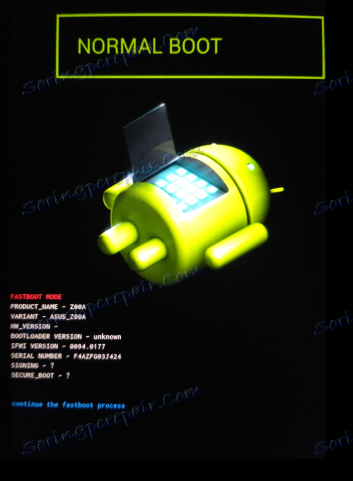
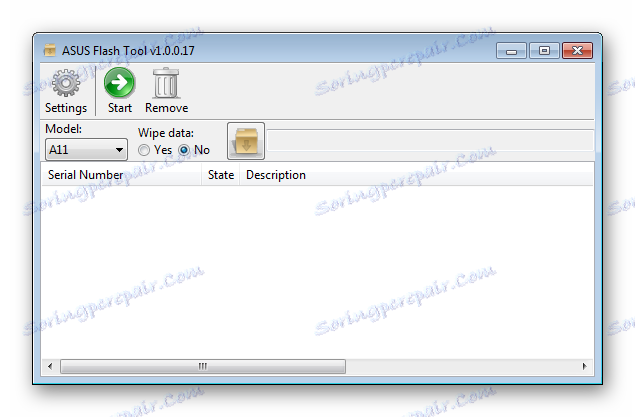
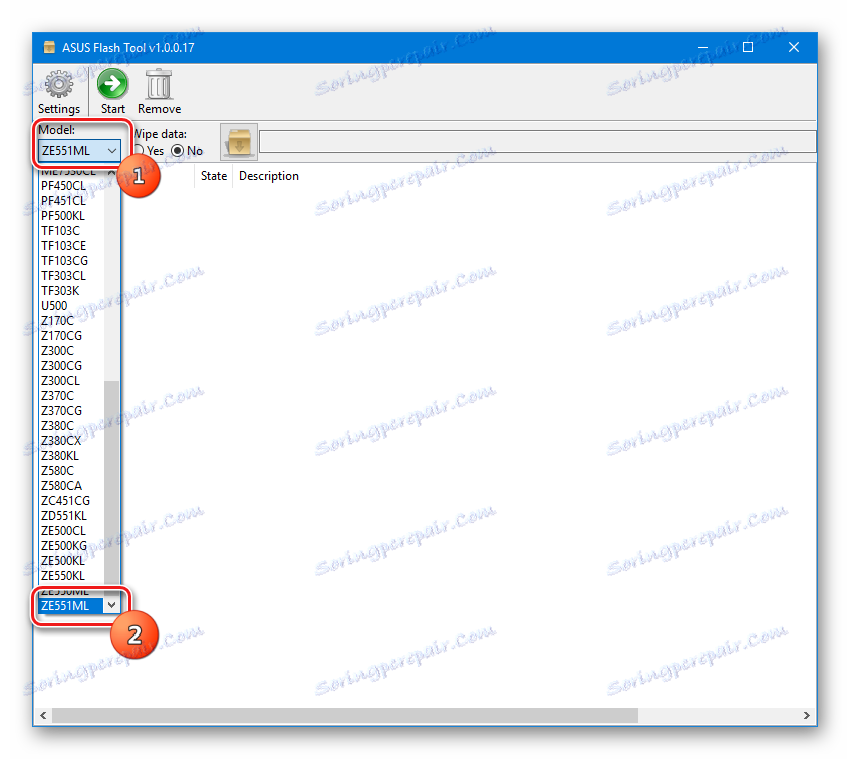
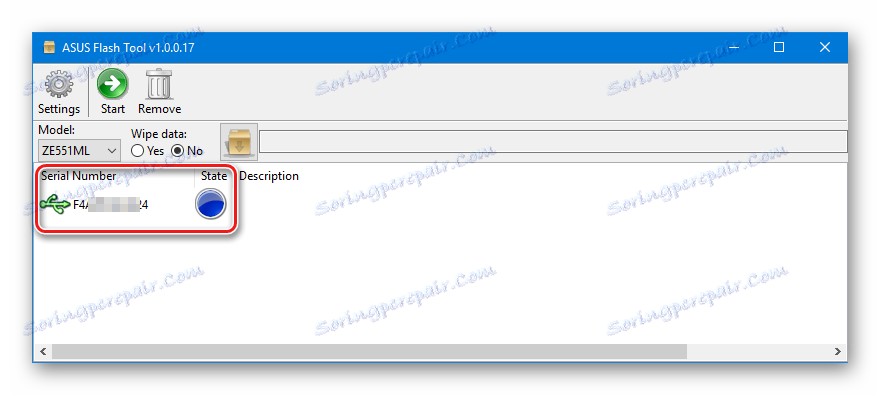
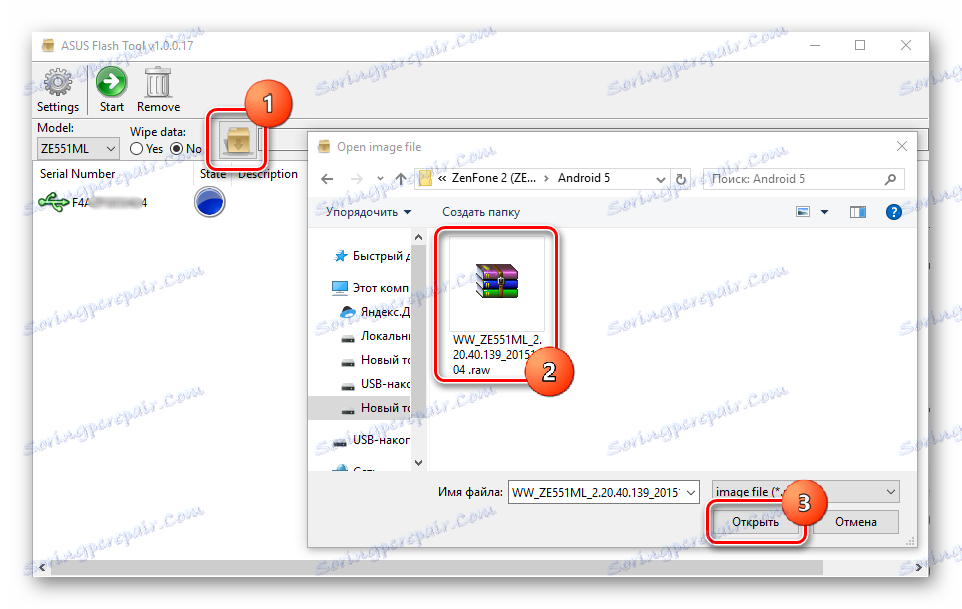
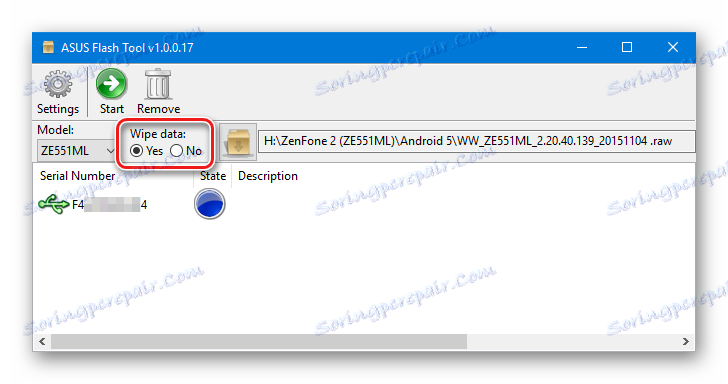
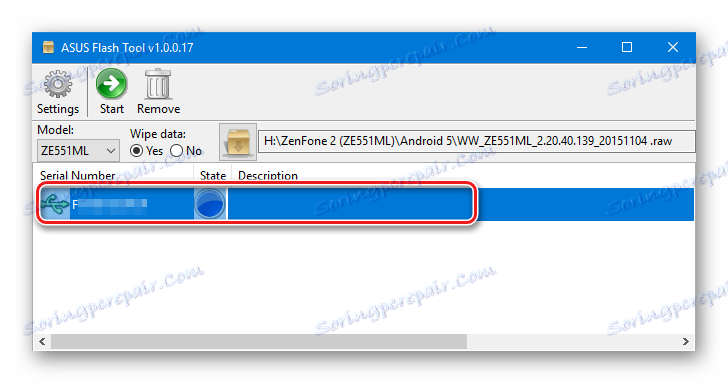
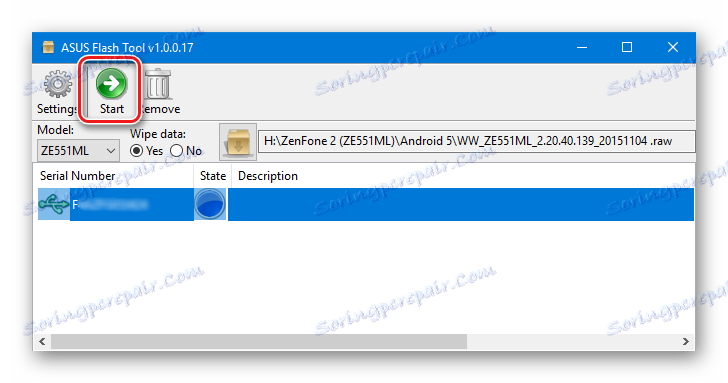
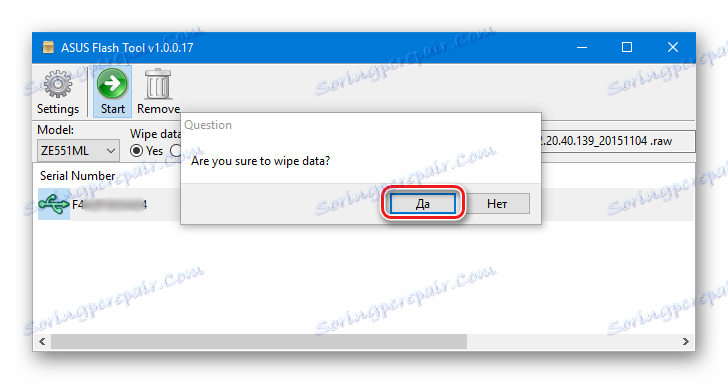
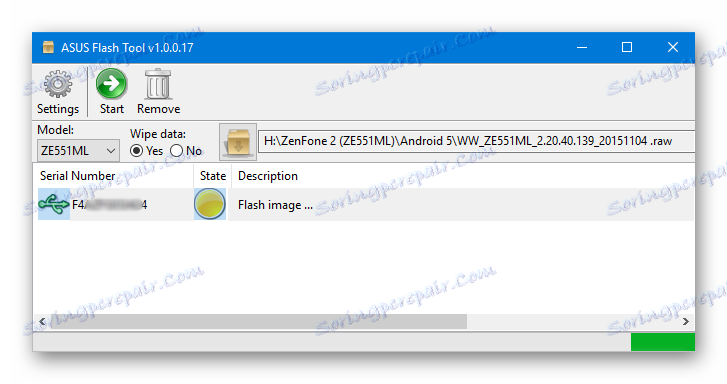
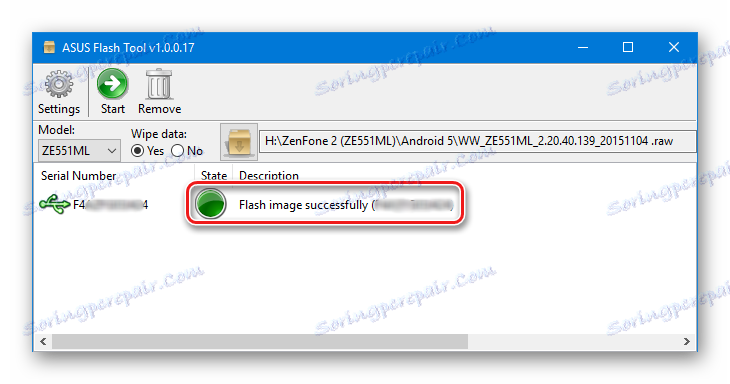
الطريقة الثالثة: استرداد Factory + ADB
هناك طريقة أخرى فعالة للتعامل مع أجزاء ذاكرة Zenfone وهي استخدام مجموعة من الأدوات مثل بيئة الاسترداد في المصنع ، ADB و FASTBOOT . يمكن استخدام هذه الطريقة لتثبيت البرامج في هاتف ذكي للتراجع عن إصدار البرنامج أو الترقية. أيضًا ، في بعض الحالات ، باستخدام الإرشادات أدناه ، يمكنك استعادة جهاز لا يعمل.
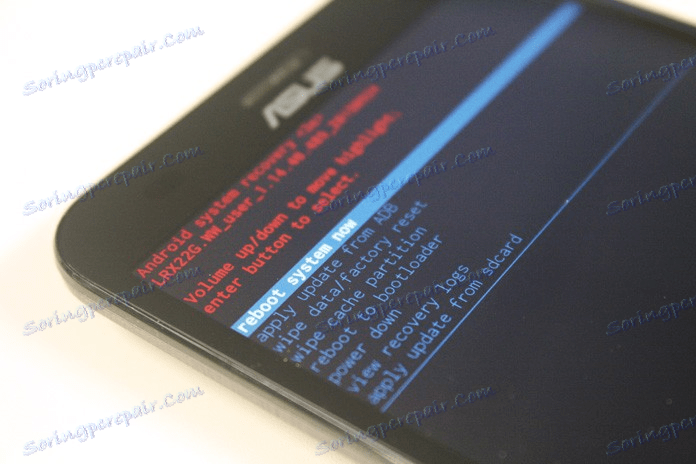
قد تنشأ الصعوبات في تطبيق الأسلوب بسبب ارتباك إصدارات الملفات المستخدمة. هنا تحتاج إلى اتباع قاعدة بسيطة. يجب أن يحتوي الجهاز على استرداد ، يتوافق مع إصدار البرنامج الثابت ليتم تثبيته. وهذا هو ، في الحالة ، كما في المثال أدناه ، إذا كان الهدف هو تثبيت البرنامج WW-2.20.40.59 ، فإن استرداد المصنع من نفس إصدار البرامج الثابتة بتنسيق * .img مطلوب . جميع الملفات الضرورية التي تم استخدامها في المثال أدناه متاحة للتنزيل بالرجوع إليها:
قم بتنزيل ملفات البرامج واسترداد الصور لـ Zenfone 2
- قم بتنزيل كافة البرامج الضرورية وتفريغها إلى مجلد منفصل على محرك الأقراص C: يتم إعادة تسمية الملف * .zip الذي يحتوي على مكونات البرنامج للكتابة إلى أقسام ذاكرة الهاتف الذكي إلى firmware.zip . يجب أن يكون المجلد مع الملفات المظهر التالي.
![ملفات ASUS Zenfone ZE551ML للبرامج الثابتة في المستكشف]()
أي تحتوي على ملفات adb.exe ، fastboot.exe ، firmware.zip ، recovery.img .
- نقوم بنقل الهاتف إلى وضع "Bootloader" . يمكن القيام بذلك عن طريق استكمال الخطوتين 1 و 2 من طريقة التثبيت عبر AFT الموصوف أعلاه. أو يمكنك إرسال أمر إلى الجهاز المتصل بمنفذ USB عبر ADB - adb
adb reboot-bootloader. - بعد تحميل الجهاز في "Bootloader" ، نقوم بتوصيل الجهاز بمنفذ USB وكتابة الاسترداد عبر fastboot. فريق -
fastboot flash recovery recovery.img - بعد الظهور على سطر الأوامر ، اضغط على "OKAY ... finished .." على الجهاز ، بدون فصله من الكمبيوتر باستخدام أزرار الصوت ، حدد العنصر "RECOVERY MODE" . بعد الاختيار لفترة قصيرة ، اضغط على الزر "تشغيل" على هاتفك الذكي.
- سيتم إعادة تشغيل الجهاز. ننتظر ظهور صورة أندرويد صغير على الشاشة مع نقش "خطأ" .
![دخول آسوس Zenfone 2 ZE551ML للانتعاش]()
للاطلاع على عناصر قائمة الاسترداد ، اضغط مع الاستمرار على زر "التشغيل" على الهاتف الذكي واضغط لفترة وجيزة على مفتاح "Volume +" .
- يتم تنفيذ نقاط الاسترداد مع مفاتيح "Volume +" و "Volume -" ، مما يؤكد على اختيار الأمر هو الضغط على زر "الطاقة" .
- من المستحسن إجراء إجراء مسح لتنسيق أقسام "البيانات" و "ذاكرة التخزين المؤقت" . حدد العنصر المناسب في بيئة الاسترداد - "wipe data / factory reset" .
![تاريخ الاسترداد مصنع اسوس Zenfone2 ZE551ML]()
ثم تأكيد بداية الإجراء - العنصر "نعم - حذف كافة بيانات المستخدم" .
- ننتظر حتى تنتهي عملية التنظيف وتذهب إلى تسجيل البرنامج في أقسام الذاكرة. حدد "تطبيق التحديث من بنك التنمية الآسيوي"
![تطبيق Asus Zenfone2 ZE551ML تطبيق التحديث من adb]()
بعد الانتقال في الجزء السفلي من شاشة الهاتف ، سيتم كتابة خطاب دعوة إلى الحزمة المقابلة مع البرنامج عبر ADB.
- في موجه أوامر Windows ، أدخل الأمر
adb sideload firmware.zipواضغط على مفتاح "Enter" . - ستبدأ عملية طويلة نسبياً لنقل الملفات إلى أقسام ذاكرة الجهاز. نحن في انتظار الانتهاء. في نهاية الإجراء ، يقرأ سطر الأوامر "Total xfer: 1.12x"
- اكتمل تثبيت البرنامج. يمكنك فصل الهاتف الذكي عن جهاز الكمبيوتر وللموثوقية إجراء "wipe data / factory reset" مرة أخرى. ثم أعد تشغيل الهاتف الذكي عن طريق تحديد عنصر "إعادة تشغيل النظام الآن" .
- الإطلاق الأول طويل جدًا ، ونحن في انتظار تنزيل إصدار Android.
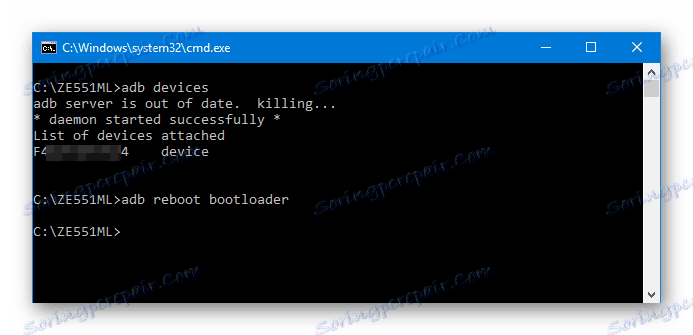
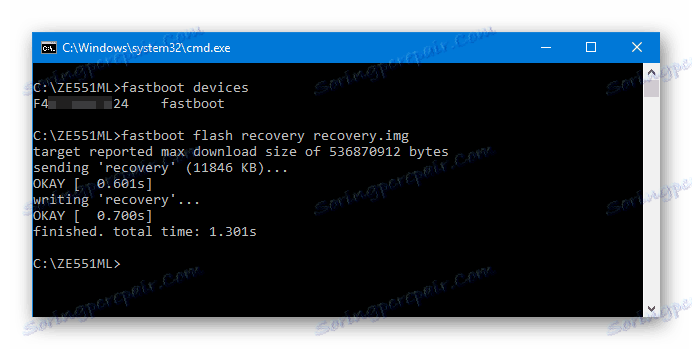

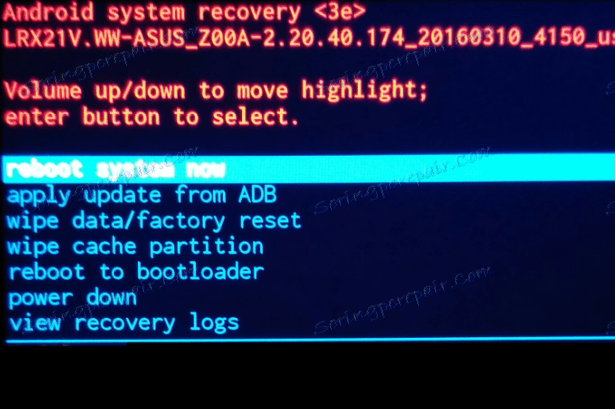
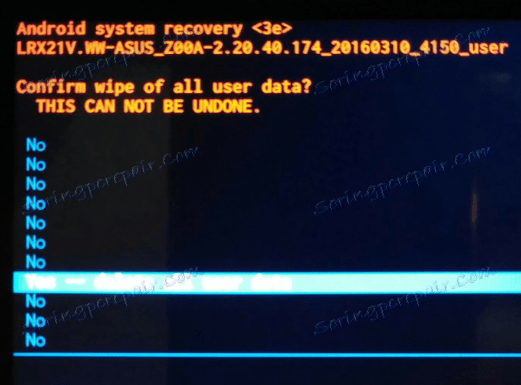
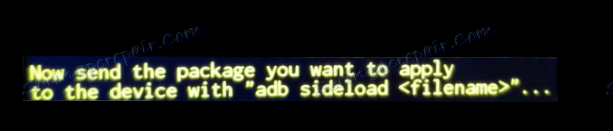
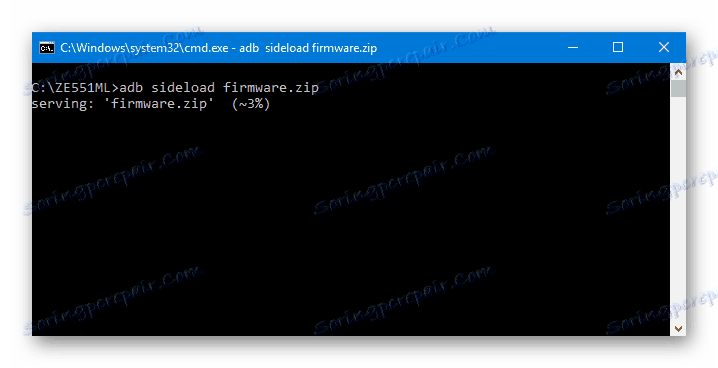
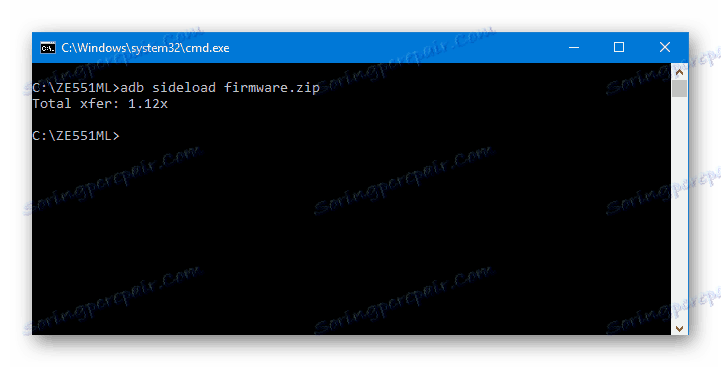
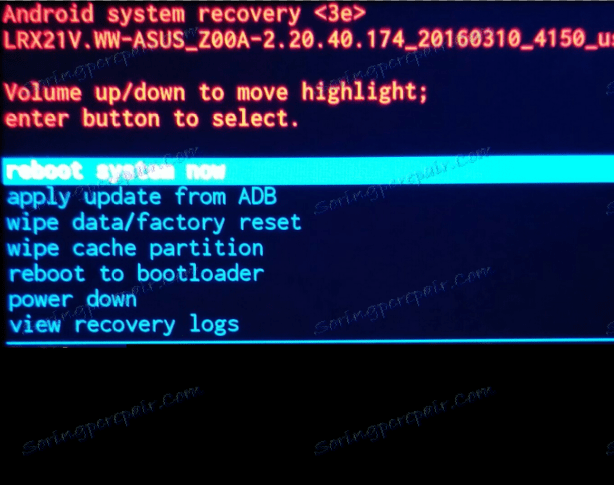
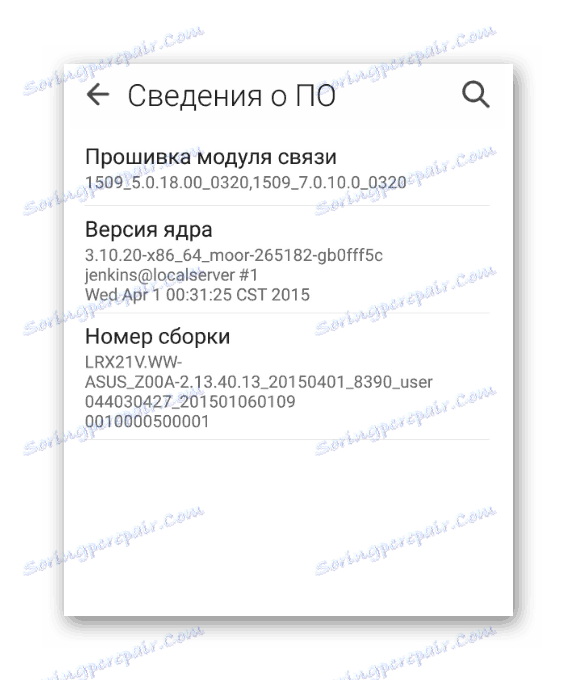
الطريقة الرابعة: البرامج الثابتة المخصصة
أصبح تثبيت إصدارات غير رسمية من Android طريقة شائعة بشكل غير معتاد لاستبدال برنامج العديد من الهواتف الذكية بالكامل. دون الدخول في قائمة مزايا وعيوب العادة ، نلاحظ أنه بالنسبة إلى ZenFone 2 ، بما في ذلك إصدار ZE551ML الذي نأخذه بعين الاعتبار ، هناك الكثير من إصدارات Android المعدلة والمعدلة بشكل كامل.

اختيار هذا أو ذاك يعتمد فقط على تفضيلات المستخدم واحتياجاته. يتم تنفيذ تركيب جميع البرامج الثابتة غير الرسمية من خلال الخطوات التالية.
على سبيل المثال ، يتم اختيار واحد من الحلول الأكثر شعبية اليوم - ثمرة أعمال فريق Cyanogen. لسوء الحظ ، توقف المطورون منذ وقت ليس ببعيد عن دعم مشروعهم ، ولكن استخدم أدناه CyanogenMod 13 الرسمي هو واحد من أكثر العرفات لهذا الجهاز حتى الآن. يمكنك تنزيل الملف المطلوب للتثبيت باتباع الرابط:
قم بتنزيل أحدث إصدار من CyanogenMod 13 الرسمي لـ ZE551ML
الخطوة 1: إلغاء قفل أداة تحميل التشغيل
تم حظر الهاتف الذكي Asus bootloader ZenFone 2 بشكل افتراضي. هذا العامل يجعل من المستحيل تثبيت وسائط الاسترداد المعدلة المختلفة ، وبالتالي البرامج الثابتة المخصصة. في الوقت نفسه ، تتحقق شعبية هذه الحلول بالتأكيد من قبل المطورين ويمكن للمستخدم فتح برنامج bootloader ، إذا رغبت في ذلك ، بطريقة رسمية.
لا تتوفر الطريقة الرسمية لإلغاء تأمين أداة تحميل التشغيل Asus ZE551ML إلا على نظام التشغيل Android 5. لذلك ، إذا تم تثبيت إصدار أحدث ، فمعن ذلك نظام Android الخامس عبر AFT. نتبع خطوات الطريقة 2 الموضحة أعلاه في هذه المقالة.
- قم بتنزيل البرنامج اللازم لإلغاء تأمين Unlock Device App من الموقع الرسمي لـ ASUS. علامة التبويب "الأدوات المساعدة" .
- نحن نضع ملف APK المستلم في ذاكرة الجهاز.
- ثم قم بتثبيت. قد تحتاج إلى توفير إذن لتثبيت التطبيقات من مصادر غير معروفة. Для этого идем по пути «Настройки» — «Безопасность» — «Неизвестные источники» и даем системе возможность осуществления операций с приложениями, полученными не из Плей Маркета.
- Установка Unlock Device Tool проходит очень быстро. По ее завершению, запускаем утилиту.
- Читаем о рисках, осознаем их, принимаем условия использования.
- Перед началом процедуры необходимо еще раз подтвердить приложению осознанность собственных действий, установив галочку в соответствующий чек-бокс, а затем нажать кнопку начала процедуры разблокировки «Нажмите для начала процедуры разблокировки» . После нажатия кнопки «ОК» в последнем окне-уведомлении, смартфон перезагрузится в режим «Bootloader» .
- Процесс разблокировки проходит автоматически. После непродолжительных манипуляций появляется надпись «unlock successfully… reboot after…» .
- По завершению операции смартфон перезагружается уже с разблокированным загрузчиком. Подтверждением факта разблокировки является смена цвета фона загрузочной анимации при включении, с черного на белый.
قم بتنزيل تطبيق Unlock Device for Asus ZE551ML من الموقع الرسمي
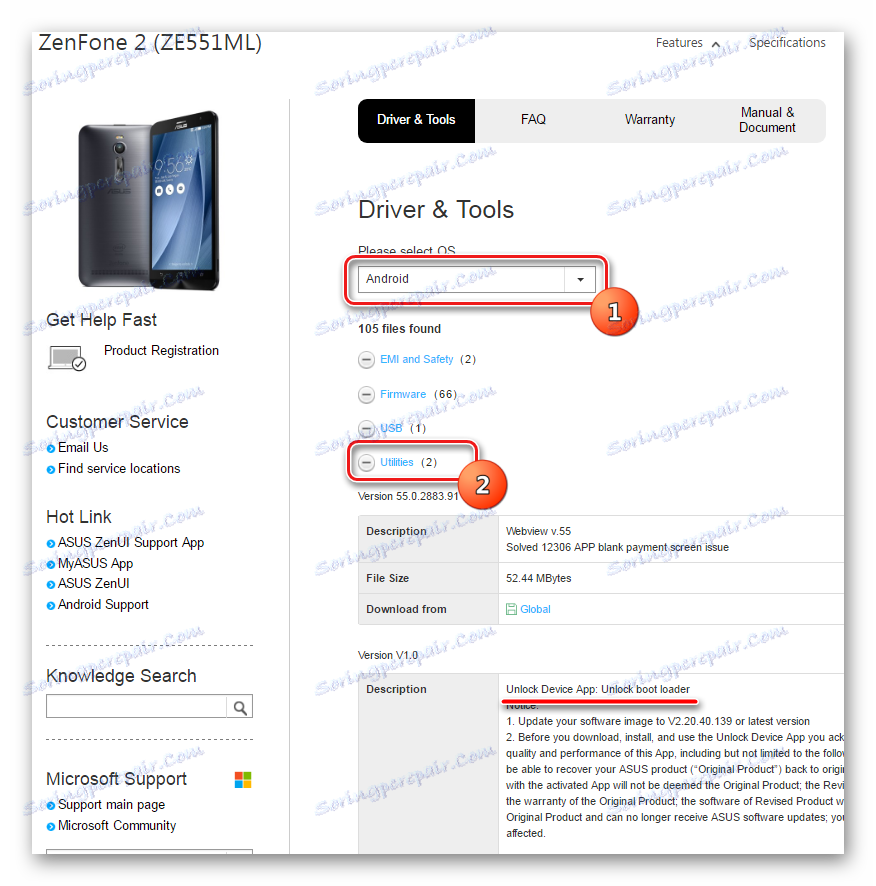
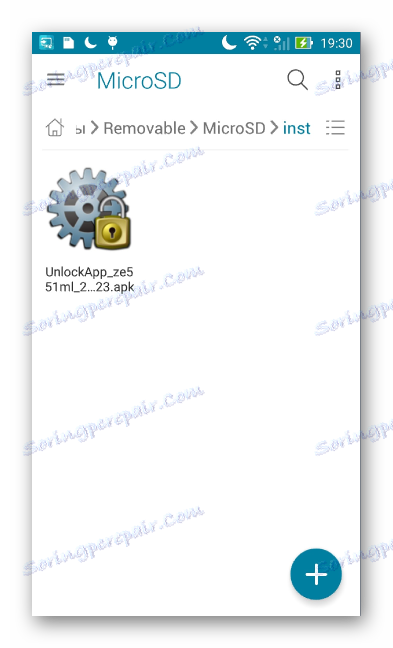
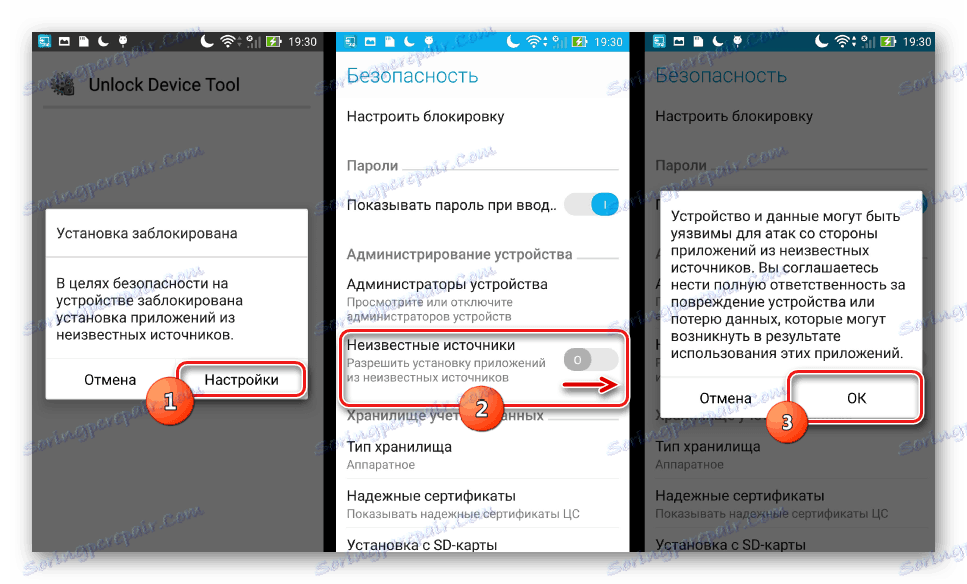
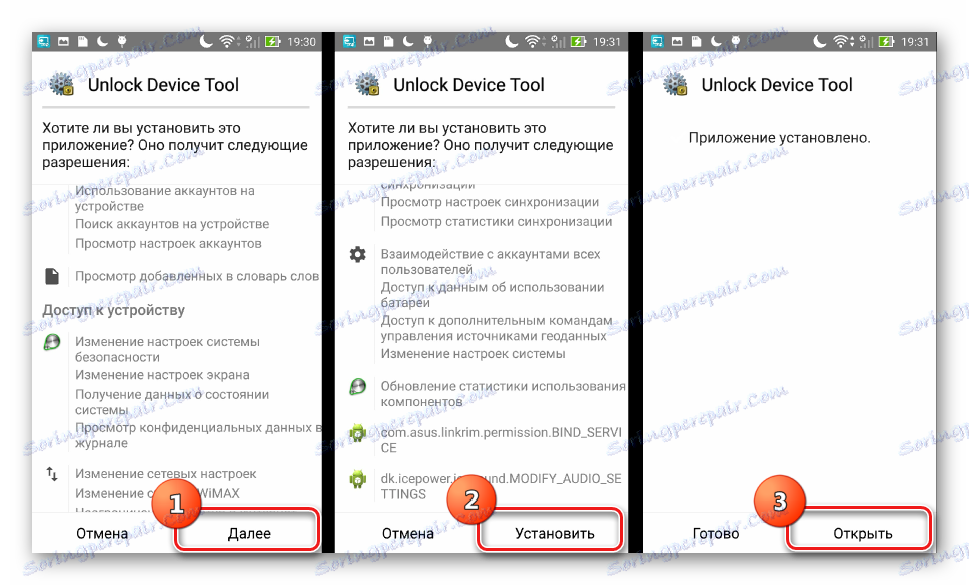
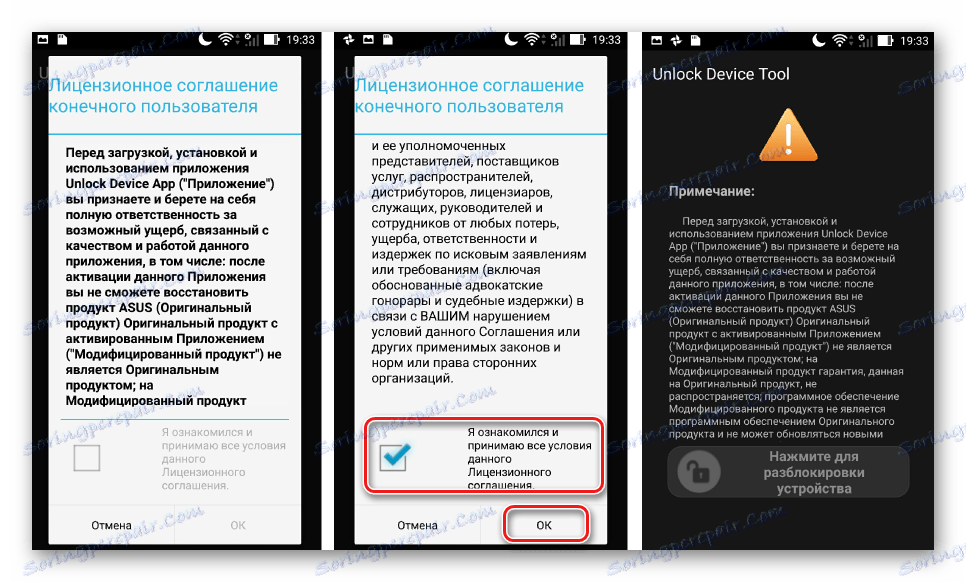
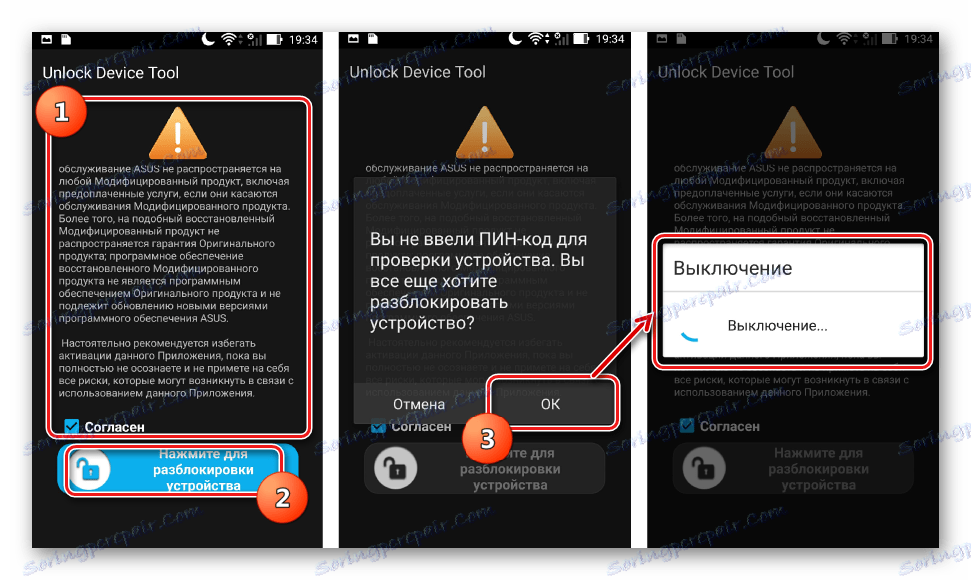
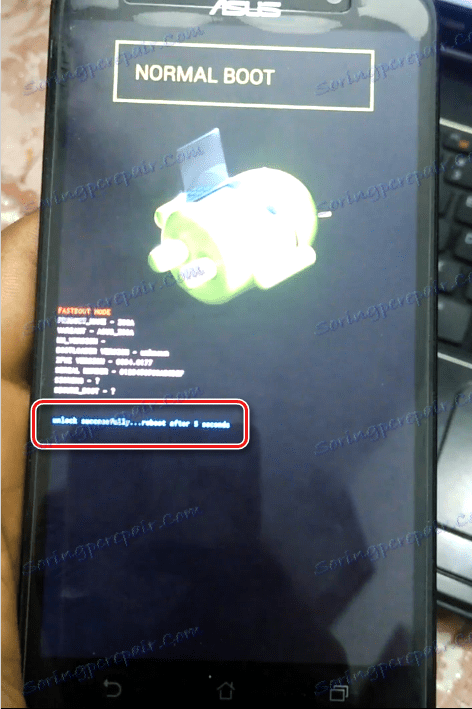

Шаг 2: Установка TWRP
Для записи кастомной прошивки в разделы памяти ZenFone 2 понадобится модифицированное рекавери. Наиболее подходящим решением является TeamWin Recovery . К тому же, на сайте разработчика есть официальная версия среды для Zenfone 2 ZE551ML.
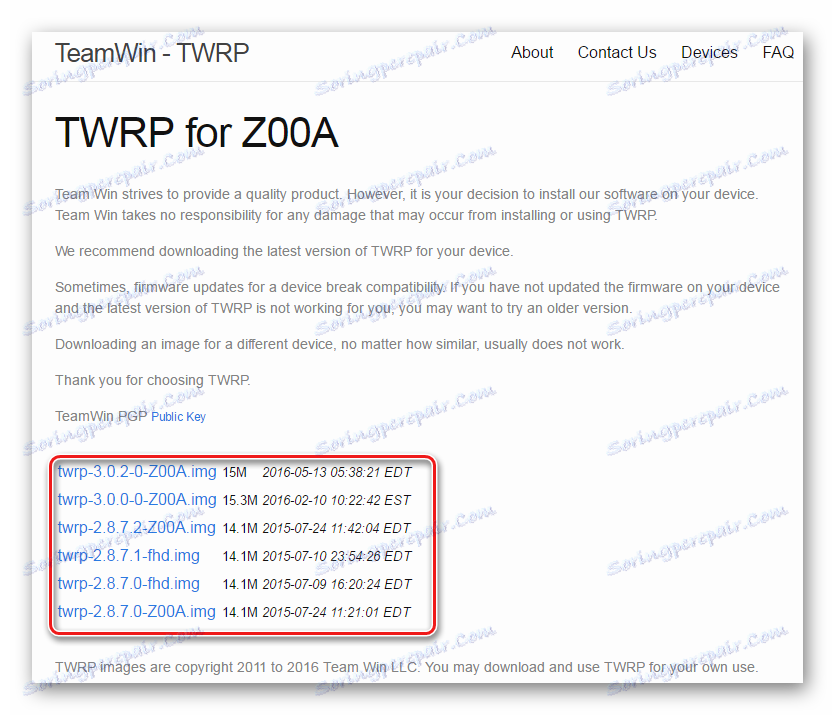
Загрузить образ TWRP для Asus ZE551ML c официального сайта
- Загружаем образ ТВРП-рекавери и сохраняем файл в папку с ADB.
- Устанавливаем TWRP через Fastboot, выполнив шаги, аналогичные вышеописанным действиям №2-3 способа прошивки ZE551ML через заводское рекавери + ADB.
- Загружаемся в TWRP. Способы входа аналогичны вышеописанным инструкциям для заводского рекавери.
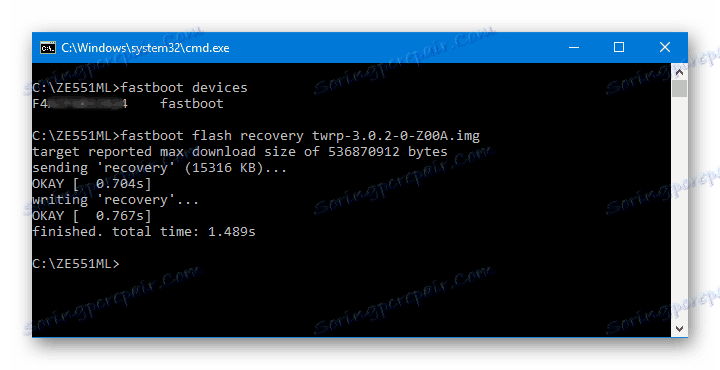
Шаг 3: Установка CyanogenMod 13
Для установки любой кастомной прошивки в ZenFone 2 нужно выполнить в целом стандартные действия в модифицированной среде восстановления, т.е. записать информацию из zip-файла в разделы памяти устройства. Подробно действия по прошивке через TWRP описаны в статье по ссылке ниже. Здесь остановимся лишь на некоторых нюансах для ZE551ML.
الدرس: كيفية عمل وميض جهاز Android من خلال TWRP
- Загружаем zip-файл с прошивкой и размещаем его во внутренней памяти девайса или на карте памяти.
- Обязательно перед переходом на кастом и в случае необходимости возврата на официальную прошивку выполняем форматирование разделов «Data» и «Cache» .
- Устанавливаем CyanogenMod 13, выбрав в рекавери пункт «Install» .
- CyanogenMod не содержит сервисов Google. При необходимости их использования, нужно прошить специальный пакет Gapps. Скачать необходимый файл можно по ссылке:
Загрузить Gapps для CyanogenMod 13
При использовании других кастомов, которые базируются на другой версии Андроид, либо при желании/необходимости установки расширенного перечня приложений от Google, скачиваем нужный пакет c официального сайта проекта OpenGapps по ссылке:
Загрузить OpenGapps с официального сайта
Для получения правильного пакета с Гаппсами, в случае Zenfone 2, на странице загрузки устанавливаем переключатель:
- В поле «Platform» — «x86″;
- «Android» — версия ОС, на которой базируется кастом;
- «Variant» — состав пакета приложений и сервисов Google.
![OpenGapps скачать с оф сайта]()
И нажимаем кнопку «Скачать» (4).
- Действия по установке пакета Gapps через TWRP аналогичны инсталляции любых других компонентов системы через модифицированное рекавери.
- По завершению всех манипуляций выполняем очистку разделов «Data» , «Cache» и «Dalvik» еще раз.
- Перезагружаемся в модифицированный Андроид.
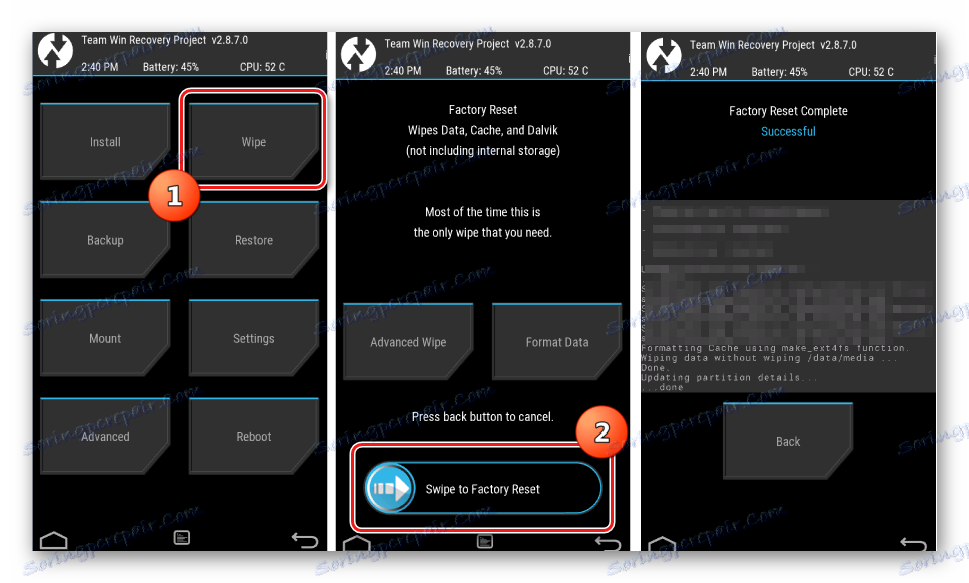
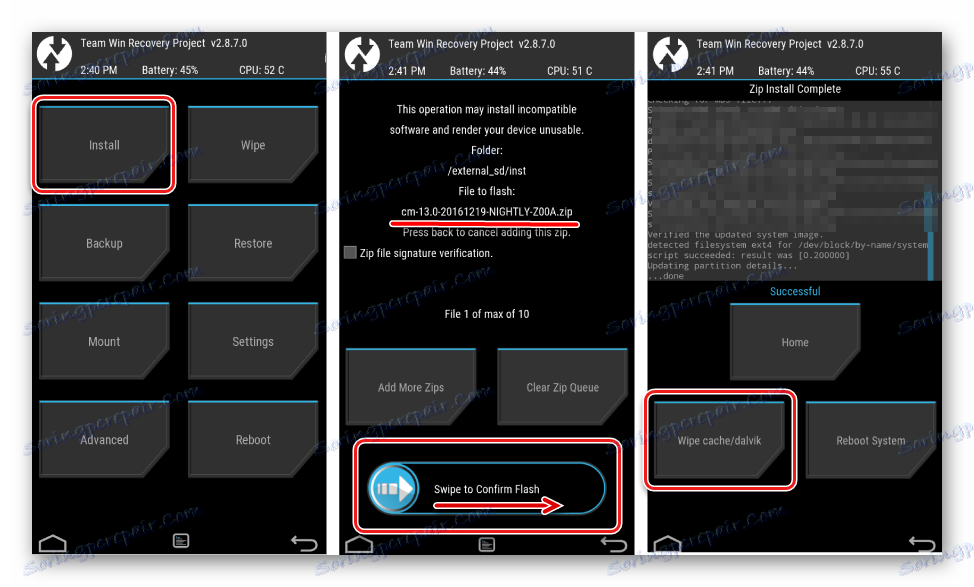
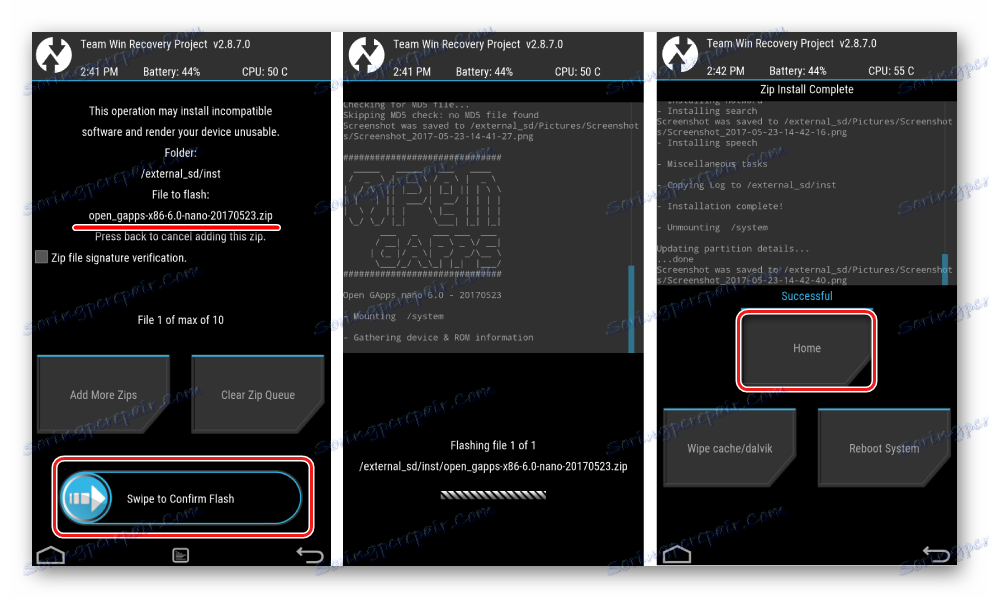
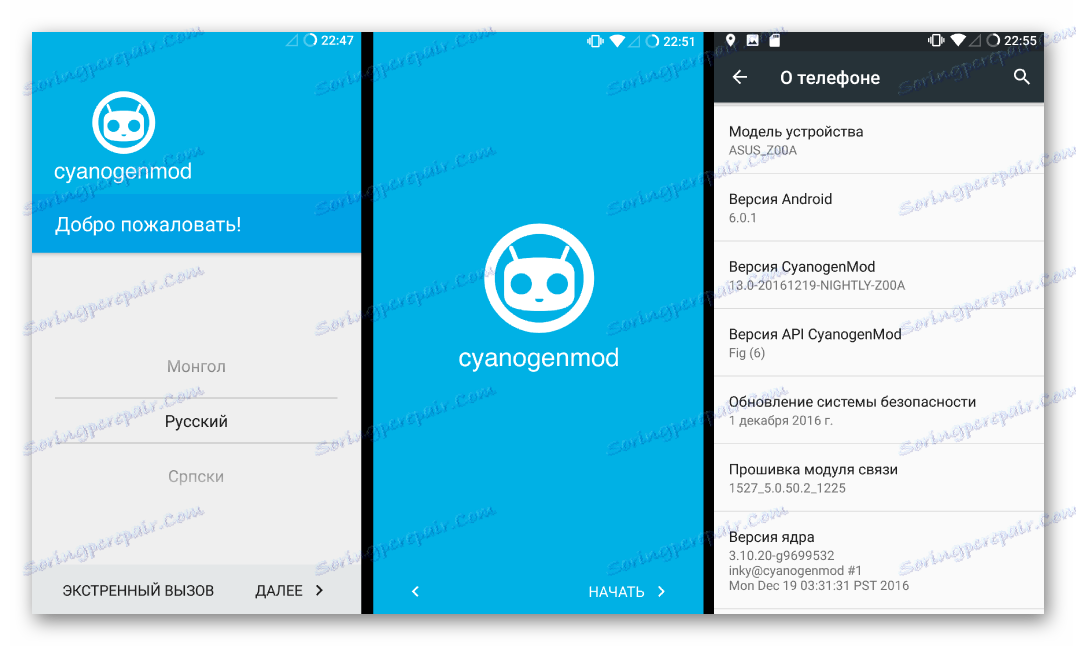
В завершение хочется отметить, манипуляции с программной частью ASUS ZenFone 2 ZE551ML не так сложны, как может показаться на первый взгляд. Важно уделить должное внимание подготовке процесса и четко выполнять рекомендации. В этом случае процедура установки нового ПО в смартфон не займет много времени и принесет нужные результаты.